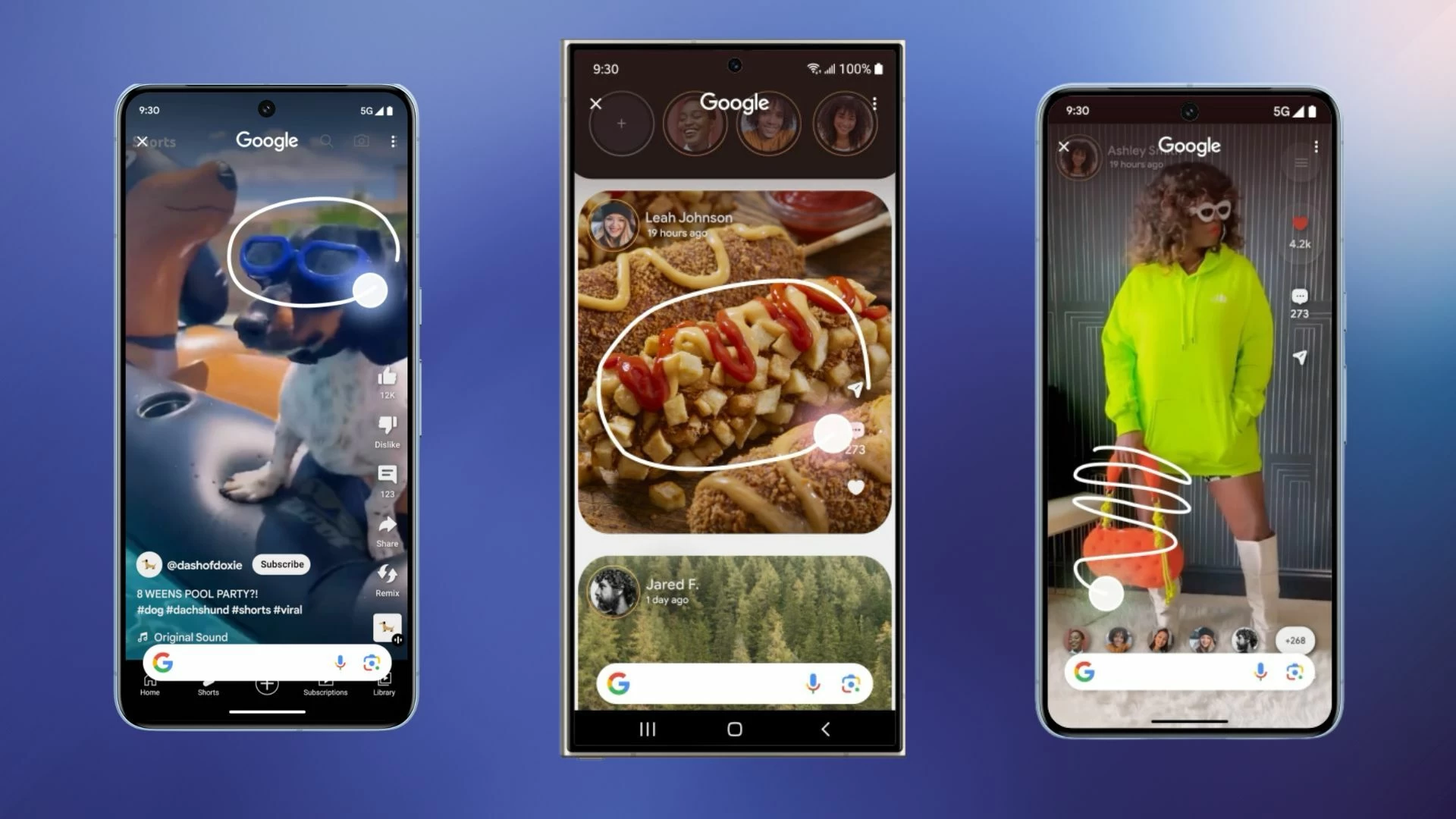Akıllı telefon hoparlörü çalışmıyor mu? İşte, sorunu çözmenin 5 basit yolu!
İşte akıllı telefonunuzun ses sorunlarını çözmenize yardımcı olacak pratik öneriler... ‘Telefon hoparlörü bozuldu’ diyorsanız bu 5 adım yardımcı olacaktır. Sorun hala devam ediyorsa teknik servis son çare olacaktır.
Telefon Hoparlörü Bozuldu: Telefon Hoparlörü Çalışmıyor Ne Yapılabilir?
Akıllı telefonunuzda ses sorunları yaşamak, özellikle arama yapmaya veya almaya çalışırken, video izlerken veya müzik dinlerken inanılmaz derecede sinir bozucu olabilir. İster boğuk sesle, ister tutarsız ses seviyesiyle veya hiç ses olmamasıyla uğraşıyor olun, bu sorunlar genellikle bir teknik servise gitmenize gerek kalmadan çözülebilir.
Çoğu zaman, sorun küçük yazılım aksaklıklarından veya ayar hatalarından kaynaklanır. İşte akıllı telefonunuzun (hem iPhone hem de Android cihazlardaki) ses sorunlarını nasıl çözeceğinize dair kapsamlı bir kılavuz.
Sorunu teşhis etmek ve çözmek için izlenecek birkaç adım vardır. Akıllı telefon hoparlörü çalışmıyor ise bu 5 yöntemden biri mutlaka işinizi görecektir…

1-Ses Ayarlarını Kontrol Edin
Kontrol edilecek ilk şeylerden biri ses seviyeleridir - çünkü bazen unuturuz. Sesi yanlışlıkla düşürmüş olabilirsiniz veya bir aksaklık sesi sıfırlamış olabilir.
iPhone kullanıcılarının şunları yapması gerekir:
- Ayarlar'a gidin
- Sesler ve Dokunma'ya gidin
- Ziller ve Uyarılar'a tıklayın
- Sesi artırmak için kaydırıcıyı sağa doğru hareket ettirin.
- Ses duyuyorsanız, hoparlörünüz düzgün çalışıyordur.
Android kullanıcıları için, sesi ayarlamak veya ekrandaki ses kaydırıcılarına erişmek için fiziksel ses düğmelerini kullanmanız gerekir. Medya ve bildirimleri içeren tüm kaydırıcıların açık olduğundan emin olun.
2-Rahatsız Etmeyin Modunu Kapatın
'Rahatsız Etmeyin' modunun etkinleştirilmesi telefonunuzu sessize alabilir ve cevapsız aramalara ve bildirimlere neden olabilir.
iPhone için:
- Ayarlar'a gidin
- Rahatsız Etmeyin'e tıklayın
- Açıksa kapatın.
Android için:
- Ayarlar'ı açın
- Ses'e gidin
- 'Rahatsız Etmeyin'e dokunun
Burada, tüm otomatik kuralların devre dışı bırakıldığından ve modun kapalı olduğundan emin olun.
3-Bluetooth'u Devre Dışı Bırakın
Bluetooth bağlantıları sesinizi hoparlörler veya kulaklıklar gibi harici cihazlara yönlendirebilir ve bu, telefonunuzun hoparlöründen hiçbir şey duymamanızın nedenini açıklayabilir.
iPhone için:
- Ayarlar'a gidin
- Bluetooth'a gidin
- Kapat'a tıklayın.
Android için:
- Ayarlar'a gidin
- Bağlı Cihazlar'a gidin
- Bluetooth'a dokunun
- Sesinizin geri gelip gelmediğini görmek için kapatın.
4-Kulaklıkla Sesi Test Edin
Akıllı telefonunuzun sesi hala çalışmıyorsa, sorunun donanımla mı yoksa yazılımla mı ilgili olduğunu belirlemek için kablolu veya Bluetooth kulaklıkla test edin.
Dolayısıyla, eğer kulaklıktan ses duyuyorsanız ancak hoparlörden ses gelmiyorsa, bu profesyonel bir onarım gerektirebilecek bir hoparlör arızasının göstergesi olabilir.
5-Akıllı Telefonunuzun Ayarlarını Sıfırlayın
Her şey başarısız olursa, telefonunuzun ayarlarını sıfırlamak çözümlerden biri olabilir. Sıfırlamadan önce verilerinizi yedeklediğinizden emin olun, çünkü tüm özel ayarlar silinecektir.
iPhone için:
- Ayarlar'a gidin
- Genel'e dokunun
- Sıfırla'ya gidin
- Orada, Tüm Ayarları Sıfırla'ya dokunun
Android için:
- Ayarlar'a gidin
- Sistem'e gidin
- Gelişmiş'e dokunun
- Sıfırlama Seçenekleri
- Tüm verileri silin
- Ardından PIN kodunuzu girerek onaylayın.